Como instalar o Hyper Terminal no Ubuntu 20.04
Para instalar o Hyper Terminal no Ubuntu 20.04, basta seguir as etapas listadas abaixo:
1. Visite o site oficial do Hyper Terminal pesquisando-o em um navegador. Na página inicial do site oficial do Hyper Terminal, role para baixo até a seção Instalação e clique no botão de instalação localizado ao lado do pacote de instalação do Debian, conforme destacado na imagem a seguir:
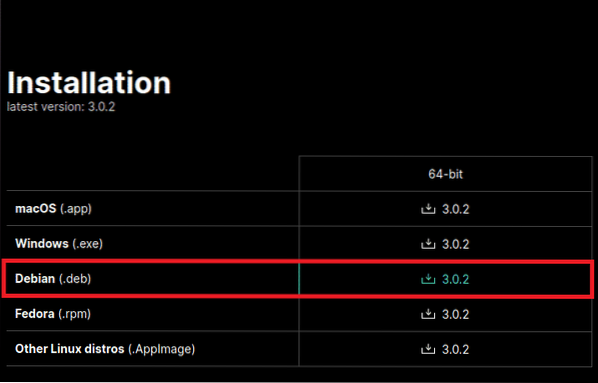
2. Selecione a opção 'Salvar Arquivo' na caixa de diálogo que aparece em sua tela e clique no botão 'OK' para prosseguir com o download, conforme destacado na imagem abaixo:
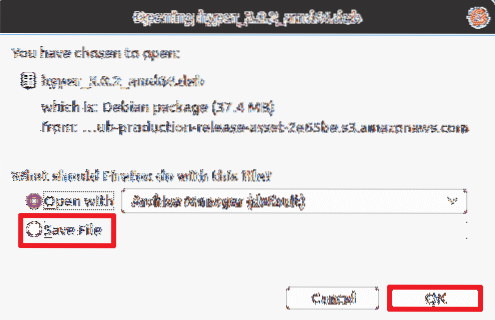
3. Este download levará algum tempo para ser concluído, dependendo da velocidade da sua Internet. No meu caso, levou apenas alguns segundos. Assim que o download for concluído, feche seu navegador e clique na guia 'Atividades' presente em sua área de trabalho. Em seguida, digite 'terminal' na barra de pesquisa que aparece e clique no resultado da pesquisa para abrir a janela do terminal, conforme mostrado na imagem a seguir:

4. Antes de instalar qualquer novo pacote, é altamente recomendável atualizar seu sistema. Para atualizar seu sistema, digite o seguinte comando em seu terminal e pressione o botão Entrar chave:
sudo apt-get updateEste comando irá preparar seu sistema para instalar quaisquer novos pacotes ou APIs. Isso também é mostrado na imagem abaixo:

5. Assim que a atualização do sistema for concluída, navegue até o diretório 'Downloads' digitando o seguinte comando e pressionando o Entrar chave:
cd ~ / DownloadsExecutar este comando mudará seu diretório de trabalho atual para o diretório 'Downloads'. Isso também é mostrado na seguinte imagem:

6. Agora, você precisa ter certeza de que o Hyper Terminal foi realmente baixado para o seu sistema, i.e., que reside no seu diretório de 'Downloads'. Para verificar se isso ocorreu, digite o seguinte comando no terminal e pressione o botão Entrar chave:
ls -lhEste comando lista todo o conteúdo do diretório Downloads, conforme mostrado na imagem abaixo:

7. Se o Hyper Terminal foi baixado com sucesso, ele estará presente no conteúdo do diretório 'Downloads', conforme destacado na imagem a seguir:

8. Alternativamente, você também pode ir para o diretório 'Downloads' manualmente para verificar se o Hyper Terminal foi baixado. Depois de confirmar que o download do Hyper Terminal foi feito com sucesso, você precisará instalá-lo. Para instalar o Hyper Terminal em seu sistema, digite o seguinte comando em seu terminal e pressione o botão Entrar chave:
sudo apt install ./ hyper_3.0.2_amd64.debEste comando demorará um pouco para ser executado, pois será responsável por resolver todas as dependências e também por instalar todos os subpacotes necessários para que o Hyper Terminal funcione corretamente. Este comando é mostrado na imagem abaixo:

9. Após a conclusão da instalação, verifique se o Hyper Terminal foi instalado com sucesso em seu sistema. Para fazer isso, feche seu terminal regular e clique na guia 'Atividades' localizada em sua área de trabalho. Em seguida, digite 'hyper' na barra de pesquisa que aparece e clique no resultado da pesquisa, conforme destacado na imagem a seguir:
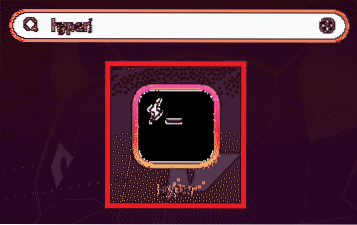
10. Caso o Hyper Terminal tenha sido instalado com sucesso, ele aparecerá imediatamente na sua tela, conforme mostrado na imagem abaixo:
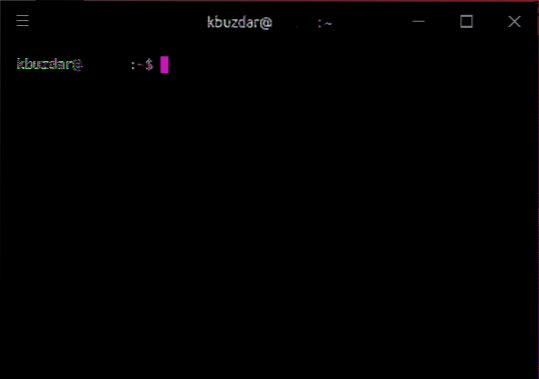
Conclusão
Usando o método mostrado acima, você pode baixar e instalar o Hyper Terminal de maneira fácil e conveniente no Ubuntu 20.04. Você pode tornar a experiência de usar a interface de linha de comando um pouco mais interessante usando todas as opções de personalização que estão disponíveis para este terminal. As etapas descritas neste artigo são testadas para funcionar com o Ubuntu 20.04. Além disso, eles são bastante simples e fáceis de seguir, e nem mesmo requerem muito tempo para serem executados. Seguindo essas etapas simples, você pode instalar o Hyper Terminal no Ubuntu 20.04 em questão de minutos.
 Phenquestions
Phenquestions


